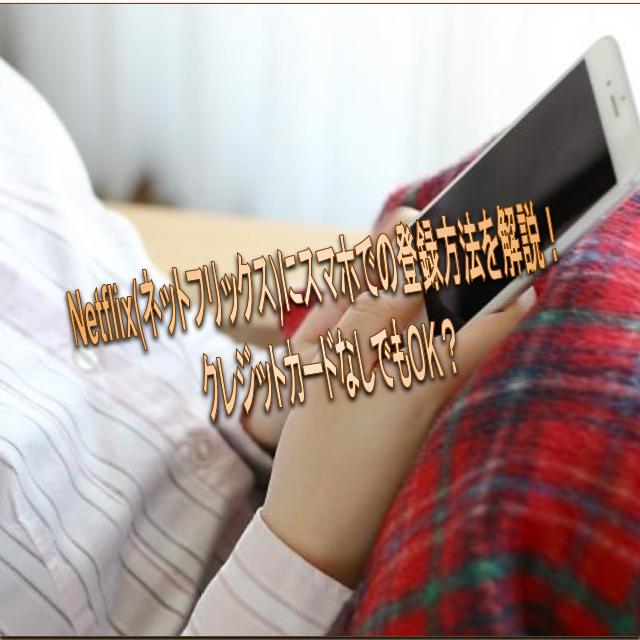Netflix(ネットフリックス)はドラマや映画、アニメ等を見放題で利用できる動画配信サービス。
使用すると様々な作品を楽しめることが出来ますよね。
スマホから登録する際にはどういう手順で手続きをしてくのか気になるところ。
また、クレジットカードなしでもOKなのでしょうか。
そこ今回はNetflixに登録する方法、クレジットカードなしでも大丈夫なのかという事についても深掘りしていきます!
さっそく見ていきましょう。
スポンサーリンク
Netflix(ネットフリックス)の登録方法を解説!
動画配信サービスには1カ月の無料体験がありますよね。
Netflixには無料体験期間がありませんので登録する際には注意しましょう!
Netflixの料金コースの違い
Netflixには3つの料金コースがあります。
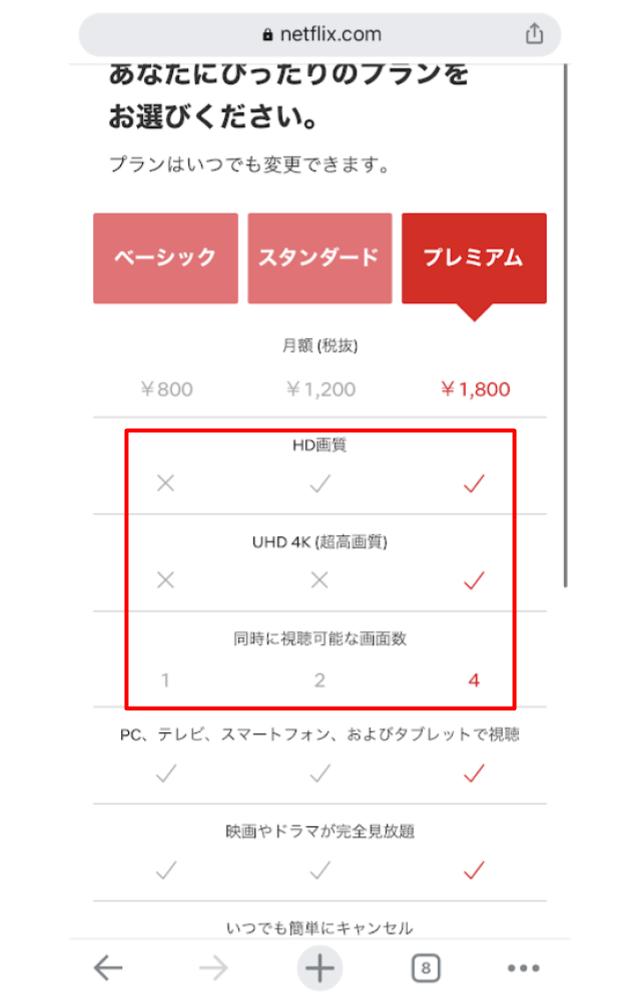
各コースで違うのは画質、同時使用台数の2点。
スマホのみで利用する場合はベーシックコースで十分だと思います。
実際僕もベーシックを選択しスマホで視聴しましたが、画質も特に気になりませんでした!
テレビ等の大きな画面で見る際はスタンダードやプレミアムを選ぶと綺麗な画質で見れると思います!
Netflixの登録の仕方
それではさっそくNetflixの登録方法を解説していきますね。
まず初めにNetflixのページにアクセスしましょう。
トップページにアクセスができたらメールアドレスを入力し〝アカウントを作成する〟をタップします。
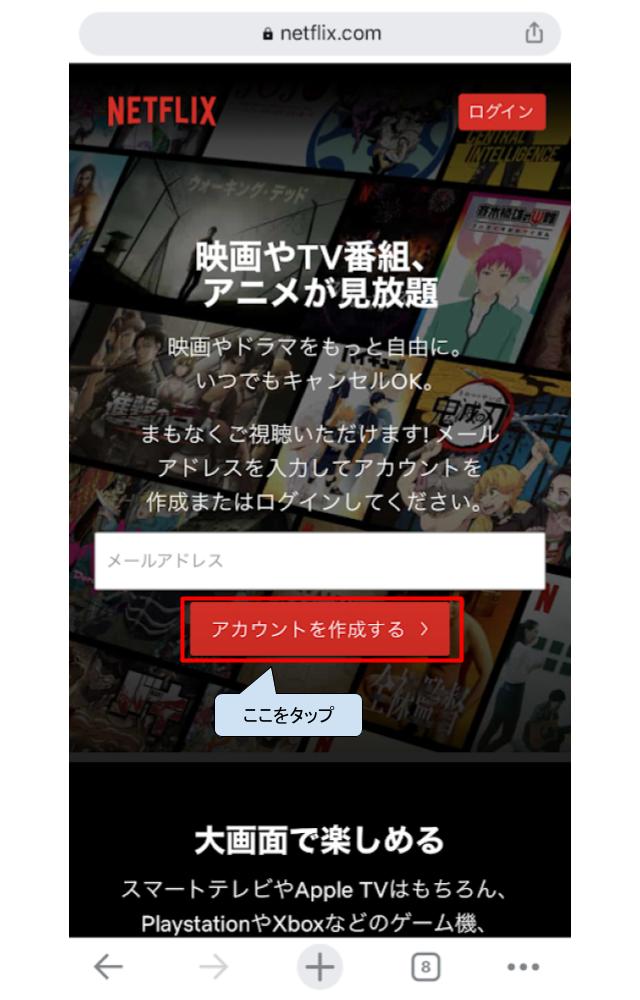
プランの選択ページが開いたら〝希望するプラン〟を選んで〝続ける〟をタップします。
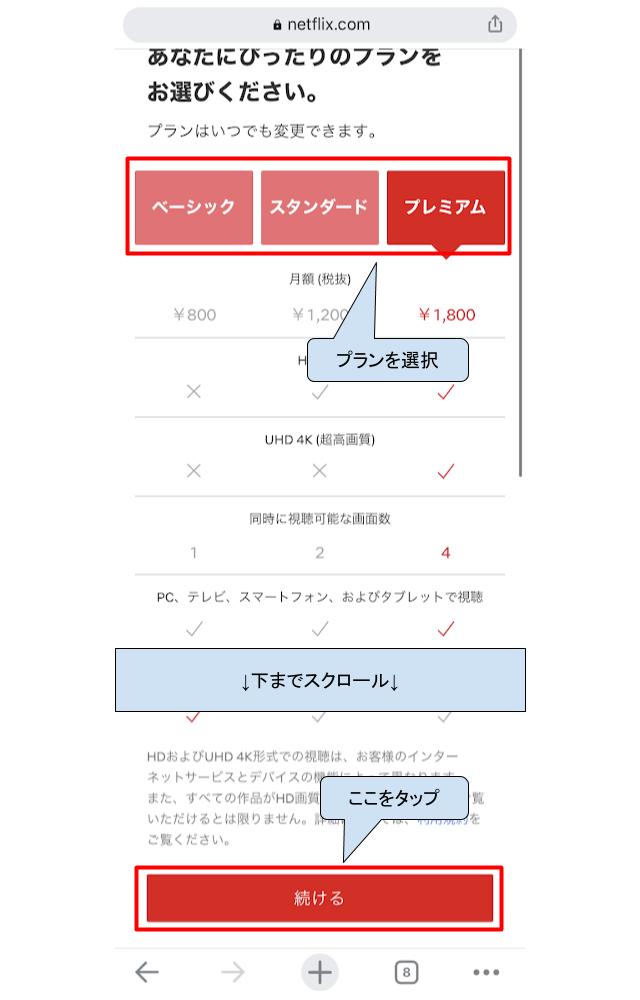
画面が切り替わったら〝続ける〟をタップします。
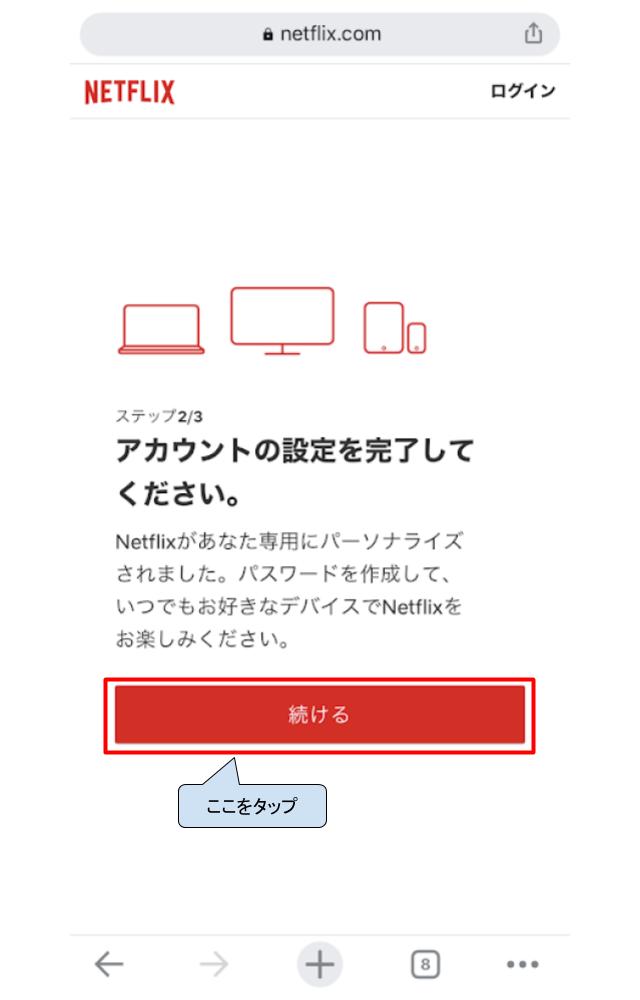
パスワードの入力するページが開いたら希望するパスワードを入力し〝続ける〟をタップします。
Netflixからのメールを希望しない場合はチェックを入れましょう。
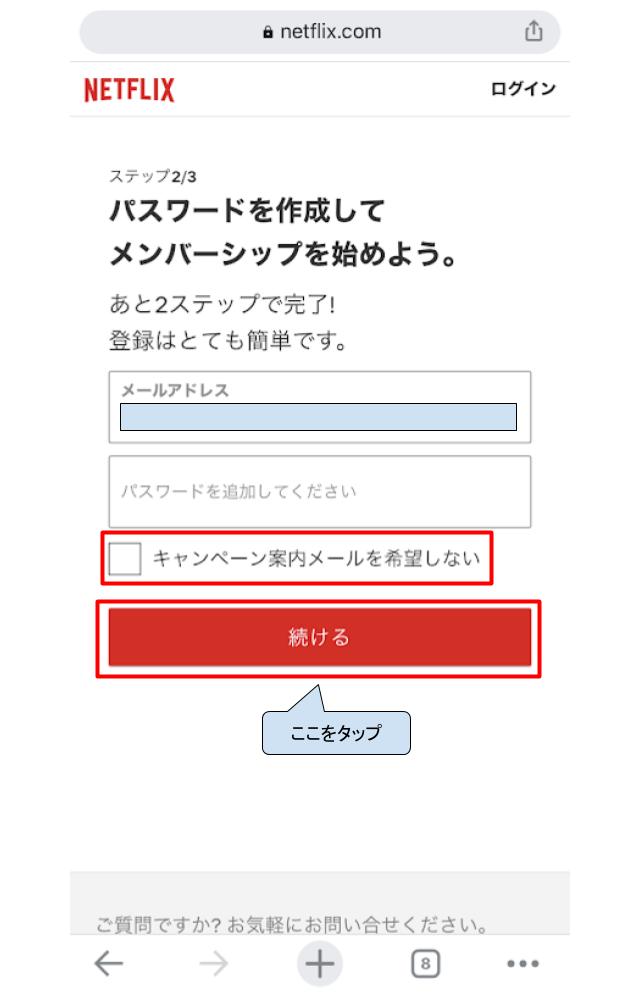
決済方法を選ぶページが開いたら希望する支払い方法をタップします。
今回はクレジットカードを選択させて頂きますね。
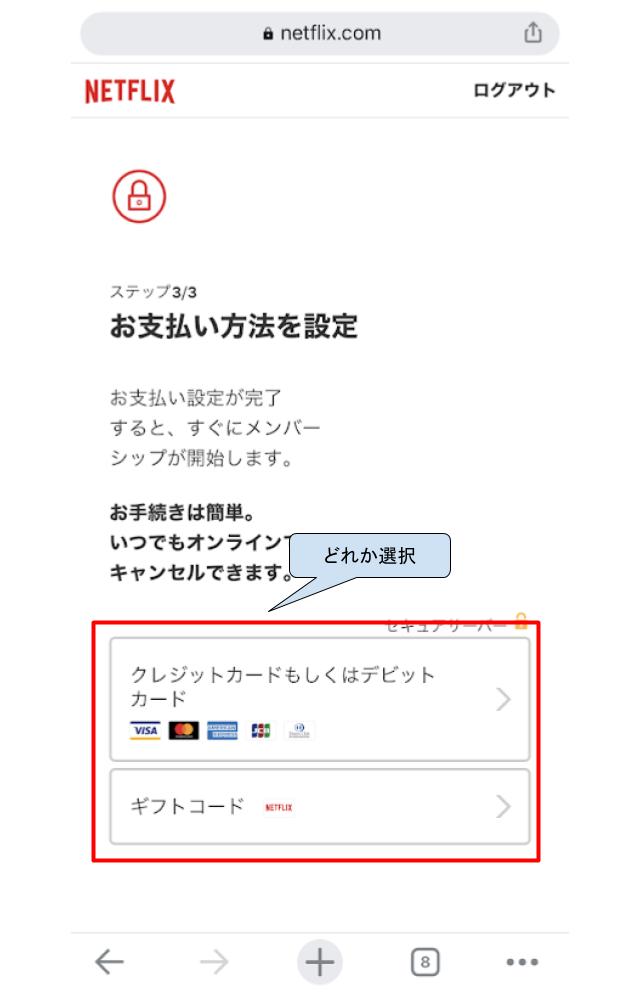
クレジットカードの入力画面になったら各項目を入力し下へスクロールをして同意するにチェックを入れ〝メンバーシップを開始する〟をタップします。
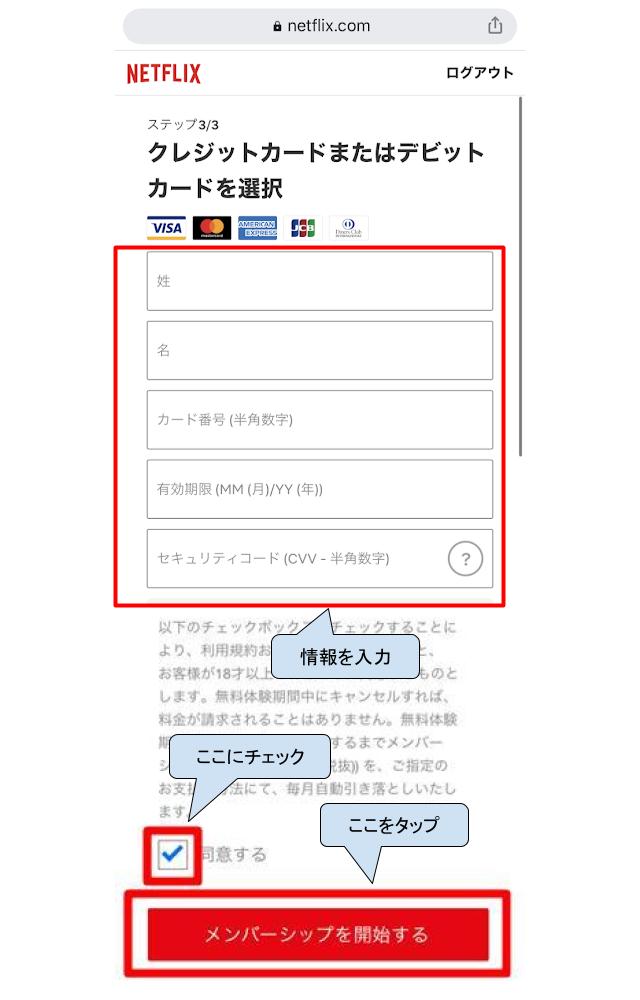
アカウントを確定するページが開いたら携帯電話番号を入力して〝テキストメッセージを送信する〟をタップします。
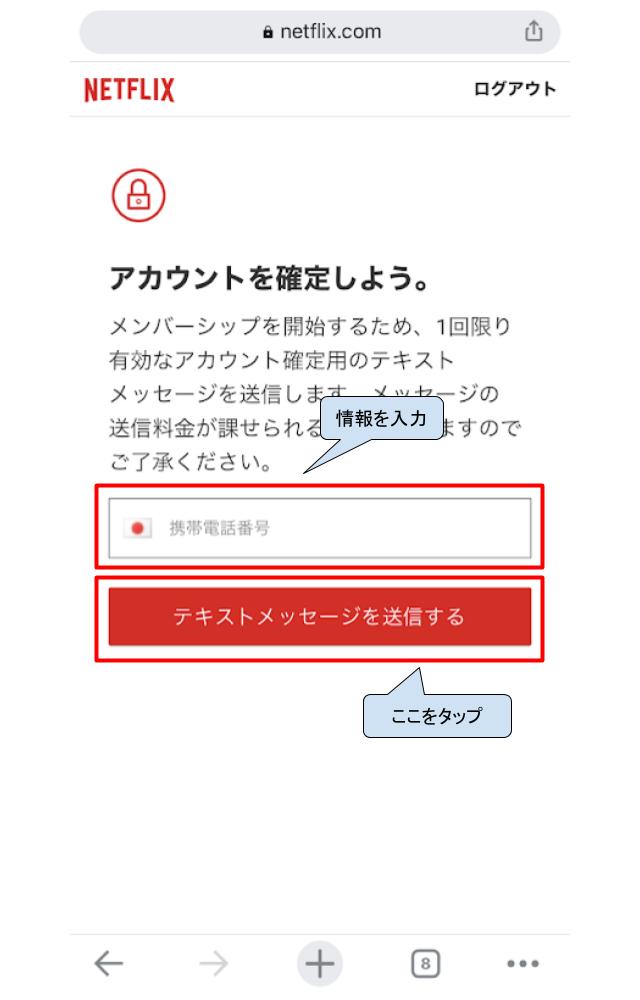
Netflixからメールが届いたら記載されているコードを入力して〝メンバーシップを開始する〟をタップします。
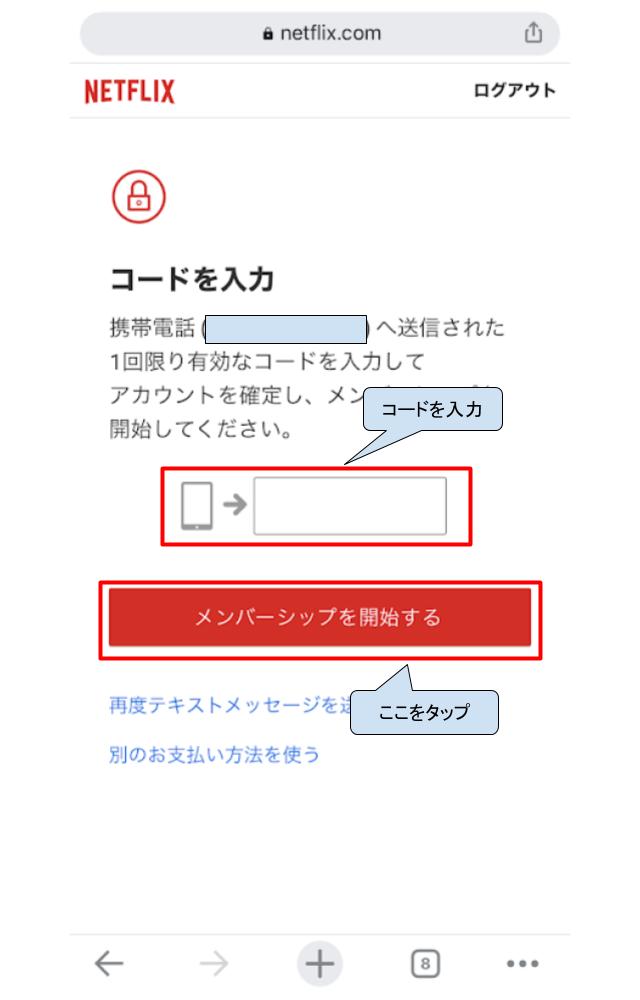
こちらの画面になったら登録が完了します。
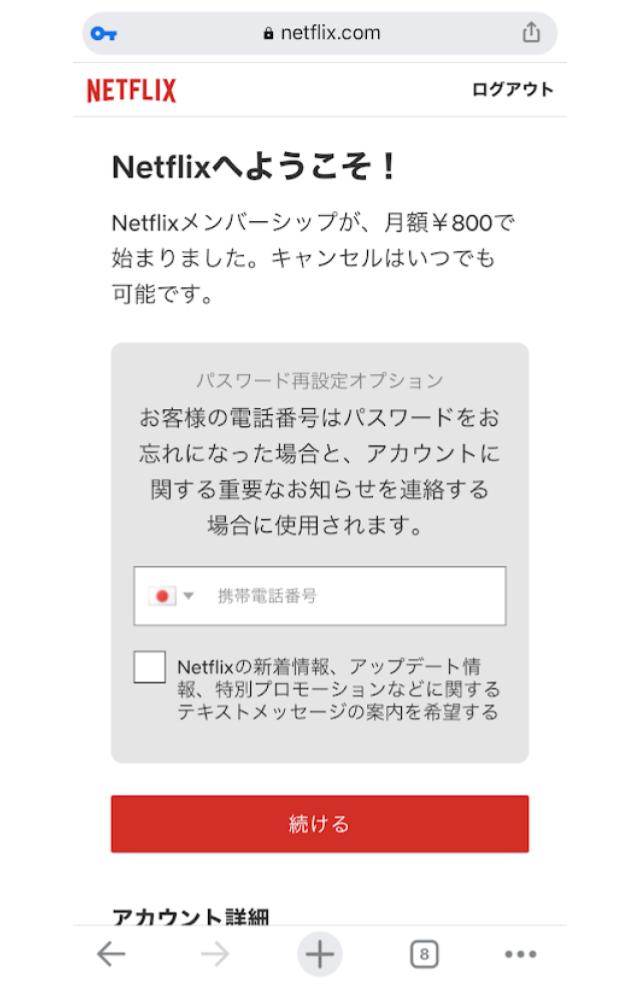
Netflixの登録をするのにかかる時間は約2.3分ほど。
以上の紹介した内容を確認して登録手続きを進めていけば問題なく登録が完了できますよ。
とても簡単に利用することが出来るので、早速登録してみましょう!
Netflixの利用方法
スポンサーリンク
Netflixの登録が完了したらさっそく利用してみましょう。
映像作品を楽しむためにアプリをダウンロードすることをおススメします。
まず、先ほど解説させて頂いたNetflixの登録完了画面から〝続ける〟をタップします。
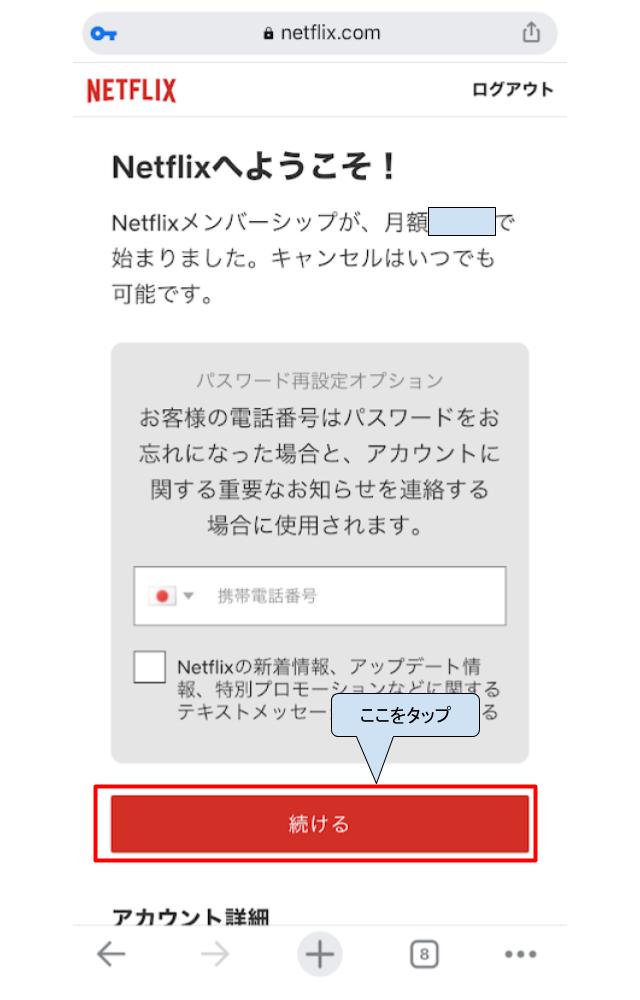
視聴するデバイスを求められるので利用するデバイスを選択して〝続ける〟をタップします。
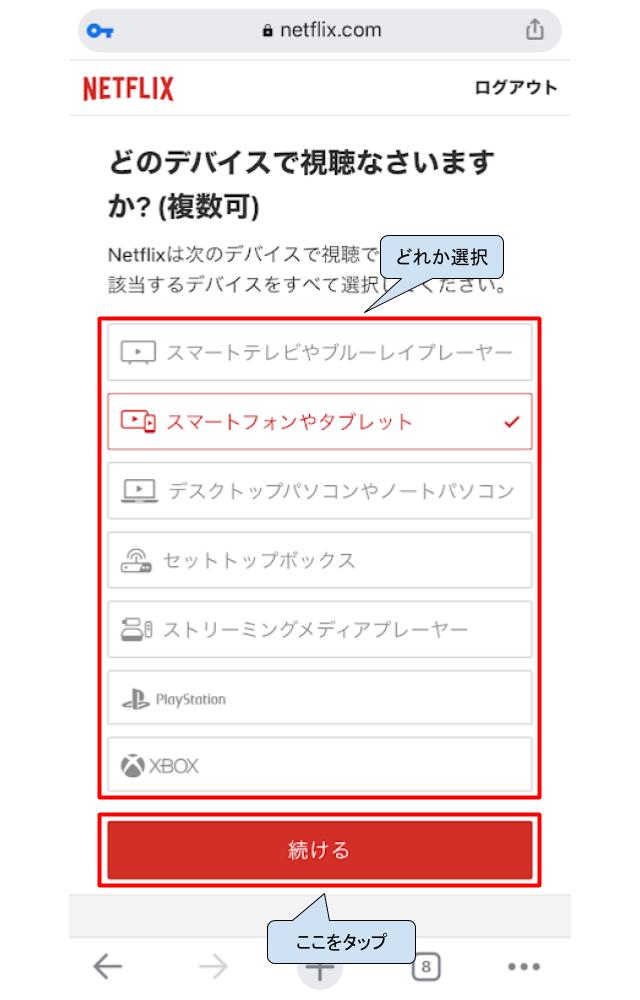
利用される方の名前を入力して〝続ける〟をタップします。
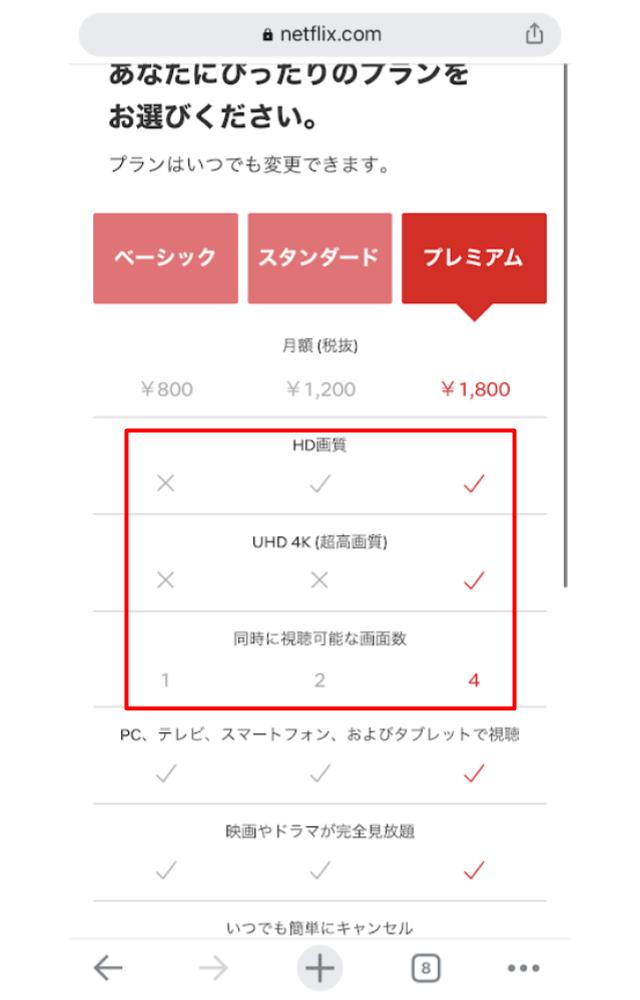
好みの作品を3つ選んで〝続ける〟をタップします。
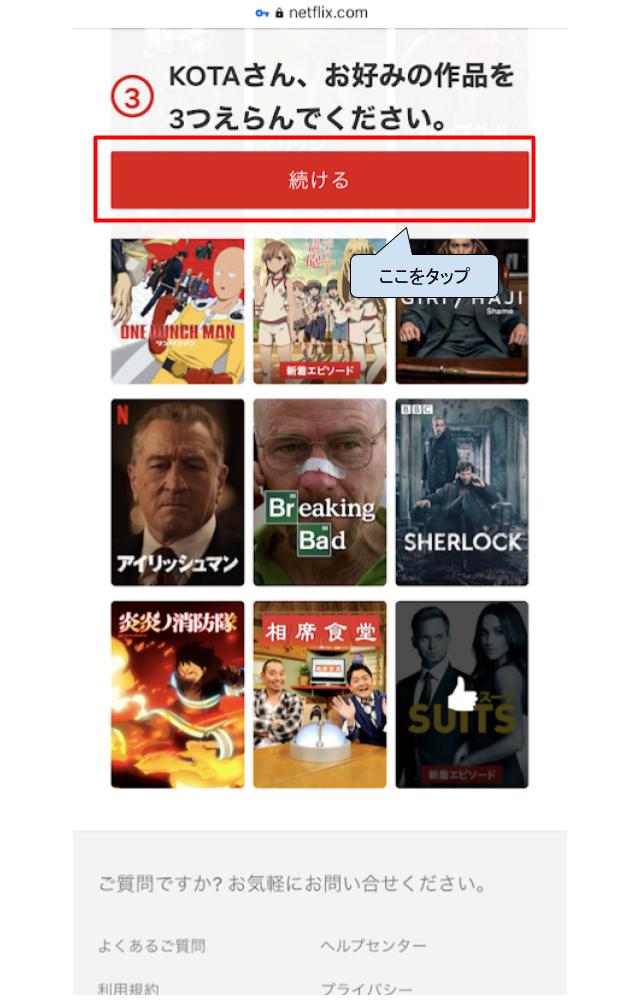
アプリをダウウンロードして起動させましょう。
ダウンロード後〝ログイン〟をタップします。
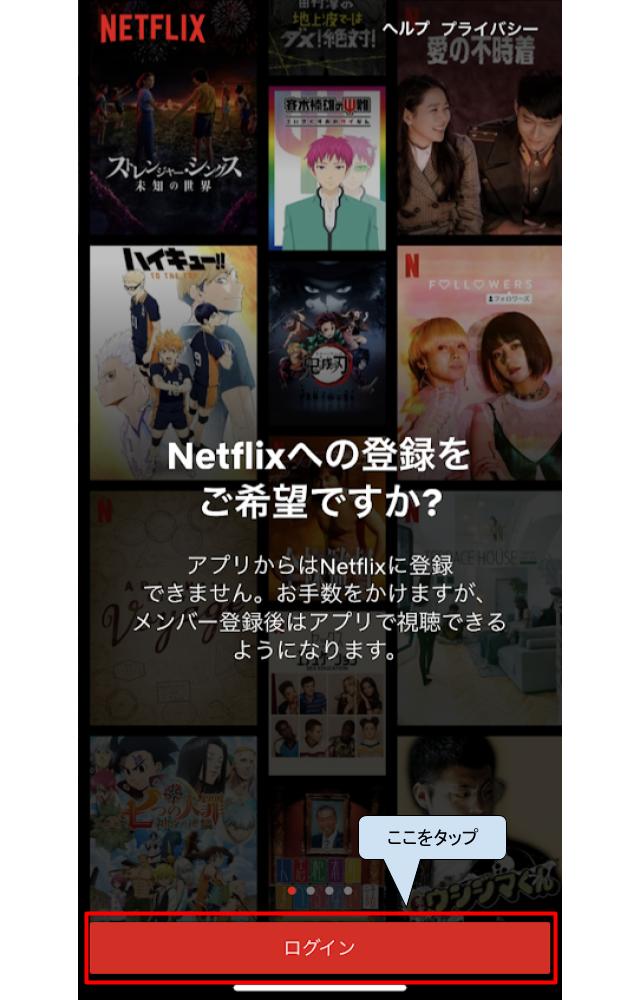
登録したメールアドレス又は携帯電話番号、パスワードを入力し〝ログイン〟をタップします。
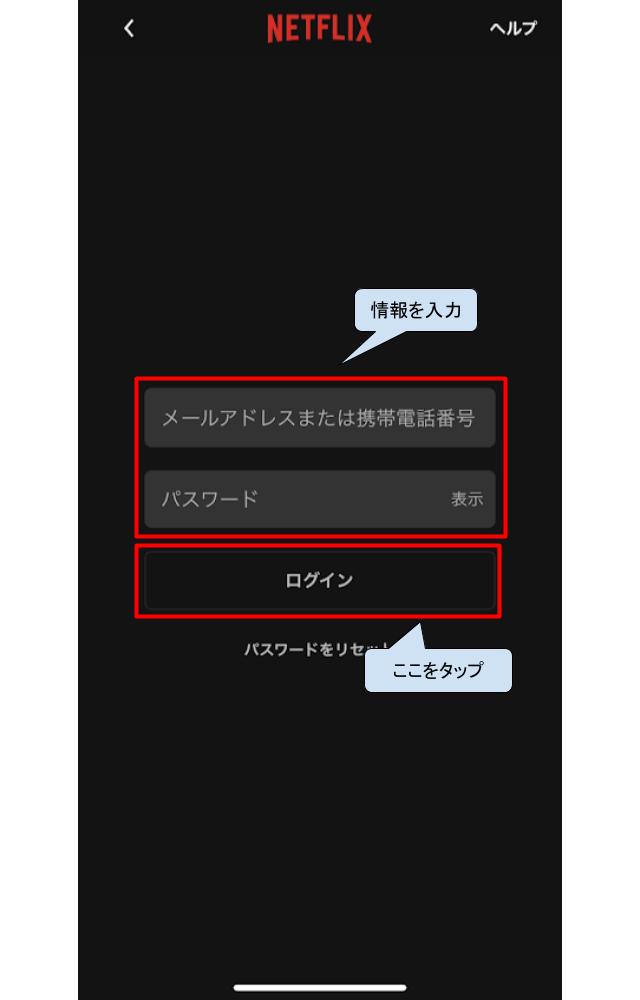
アプリのトップページが開いたらNetflixを利用する事が出来ます
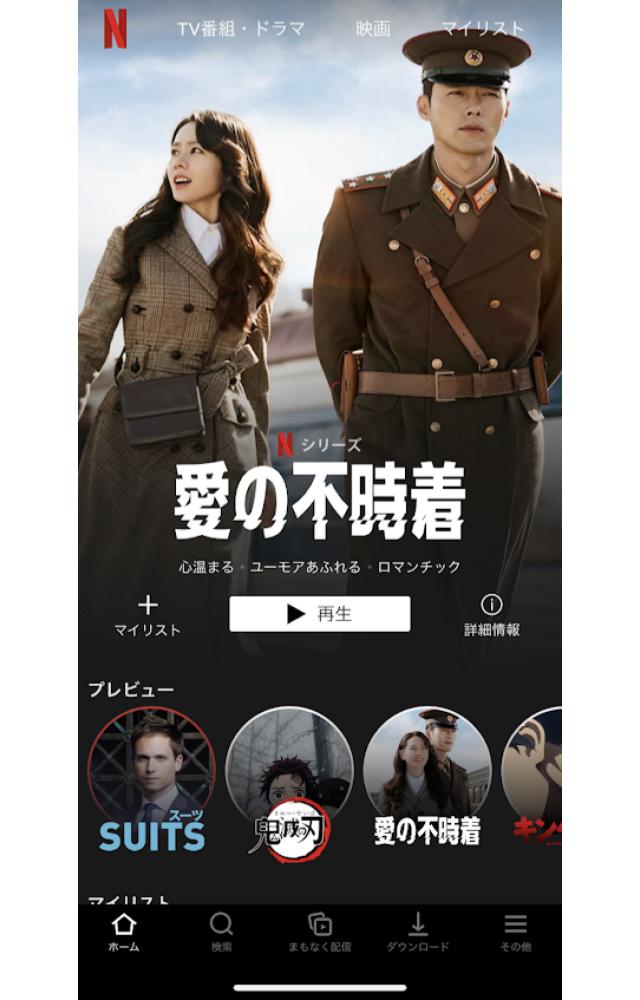
視聴したい映画やドラマ作品がある方は試しに使ってみることをオススメします!
是非アプリを利用してNetflixの作品を楽しみましょう!
クレジットカードなしでもOK?
Netflixはクレジットカード無しでも利用することが可能です。
・デビットカード
・プリペイドカード
・Netflixプリペイド・ギフトカード
・キャリア支払い
Netflixのプリペイド・ギフトカードはコンビニや家電量販店で購入が可能!
また、ご自身が利用する各携帯会社のキャリア支払いの選択をすることも可能です。
Netflixの使用料金を携帯電話の利用料金とまとめて支払う事が出来る決済手段になります。
是非ご自身にあった支払い方法を選択してみて下さいね。
最後まで読んでくれた方、ありがとうございました!